立体視の3Dアニメーションでは、静止画と比較して、観察者にはより長い慣れる時間が必要です。特に、一般的で広く使用されているアナグリフ法では、速すぎる動くオブジェクトが3D効果を後退させる可能性があります。このチュートリアルのサンプルアニメーションは、この限界に意図的に近づき、後でパーティクル数や速度を自由に試すことができます。
このチュートリアルのスタートポイントは「PSD_C4D_R13_Stereoskopie_start.c4d」という作業ファイルにあります。3Dステレオスコピーに取り掛かる前に、既存の要素を見てみましょう。
シーンの構築
シーンの既存の要素には、鏡面の濃い灰色のマテリアルを持つグラウンドオブジェクトや、シーンを照らすための2つのライトオブジェクトなどが含まれています。
さらに、シーンにはすでにパーティクルシステムが組み込まれており、そのエミッターはエディタービューで四角形としてはっきりと見えます。総計5種類の異なるテクスチャの球体オブジェクトがパーティクルとして利用できます。グラビテーションおよび反射モディファイアは、グラウンドオブジェクト上での球体の落下や跳ね返りを担当しています。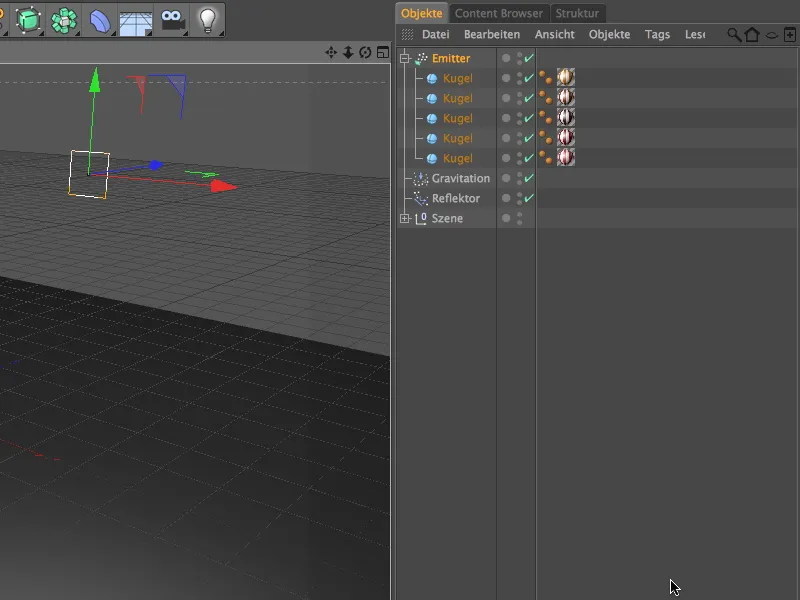
シーンは比較的小規模に作成されていますので、球体オブジェクトもそれほど大きくありません。パーティクルとして他のオブジェクトを使用したい場合は、エミッターにサブオブジェクトを簡単に差し替えることができます。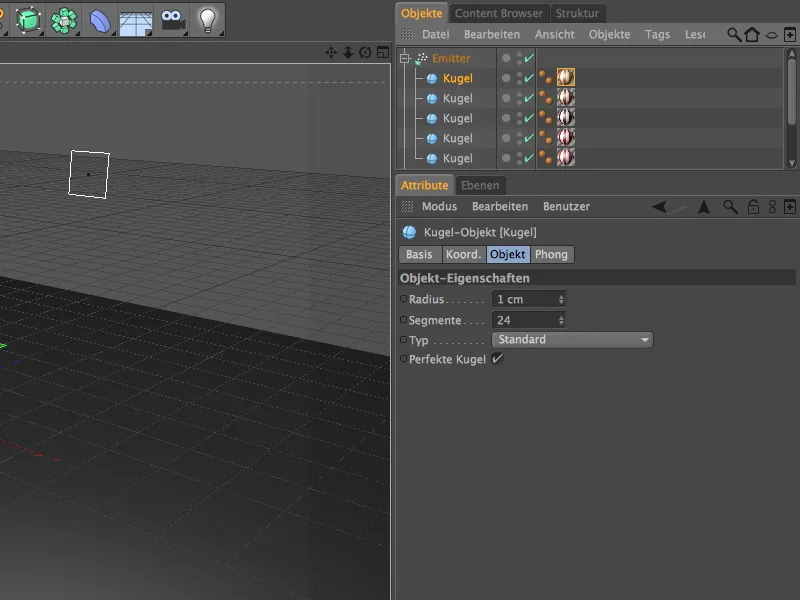
これらの5つの球体オブジェクトは、異なるテクスチャによってだけ異なります。ストライプ模様は単純なカロパターンで作成しました。こちらでも他のパターンやマテリアルを自由に使用できます。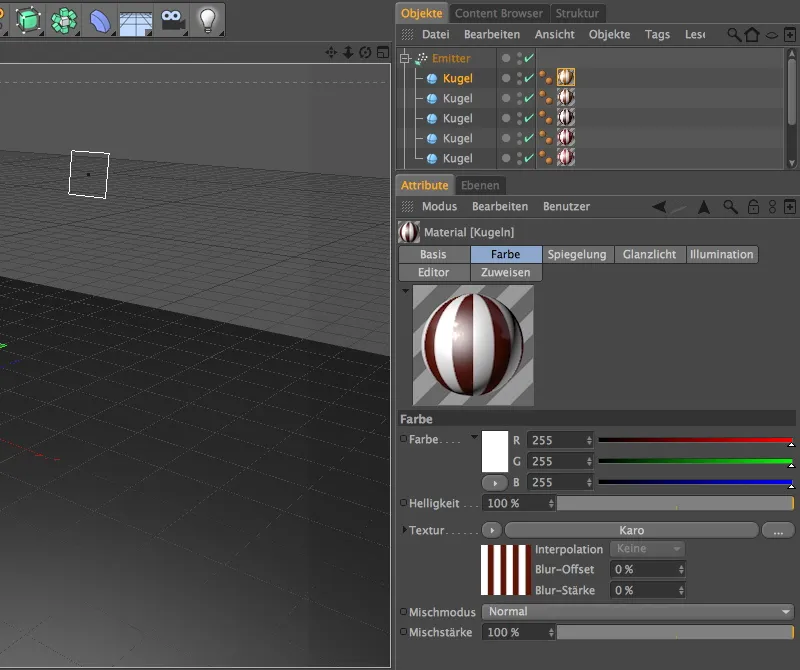
エミッターの設定ダイアログでは、どのような方法でいつ何個のパーティクルが放出されるかが指定されています。すでに述べたように、10の出生率は認識可能な限界に達しています。ここでは低い値を使用することもできます。500 フレーム後に放出が停止されるため、最後のパーティクルが3Dステレオカメラを通過するのに十分な時間があります。
120フレームの寿命は、視界から消えた後も放出されたパーティクルがメモリから削除されることを確実にします。60°の回転によりパーティクルに運動量を与え、アニメーションをよりリアルにします。
オブジェクトを表示オプションを有効にすると、CINEMA 4Dはエディタービューに放出された球体オブジェクトを表示します。多すぎるか複雑なパーティクルの場合は、オプションを無効にしてコンピューターの負荷を軽減することがお勧めです。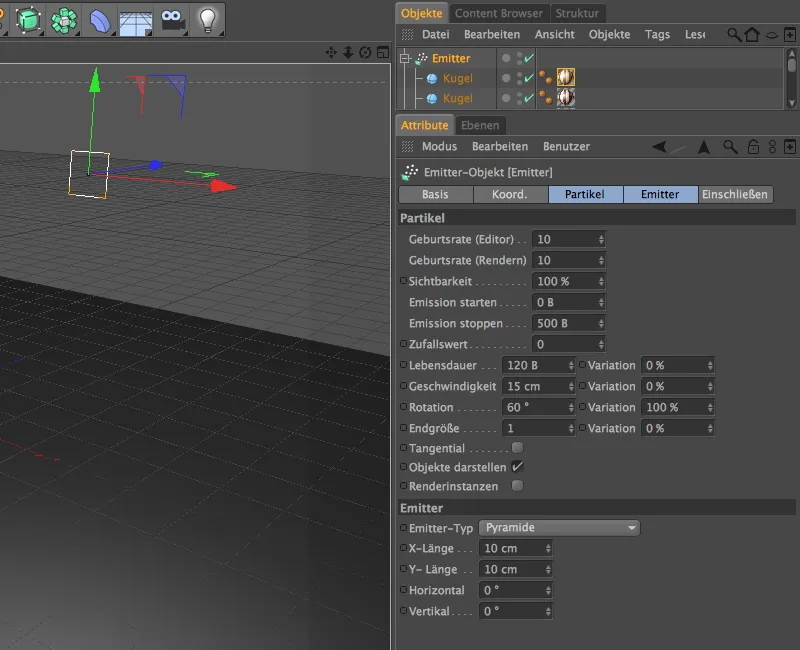
これらの設定を行った状態で、エミッターは球体オブジェクトをZ軸方向に放出します。重力に従ってパーティクルが動き、地面から跳ね返るために、パーティクルシステムには2つのモディファイアが含まれています。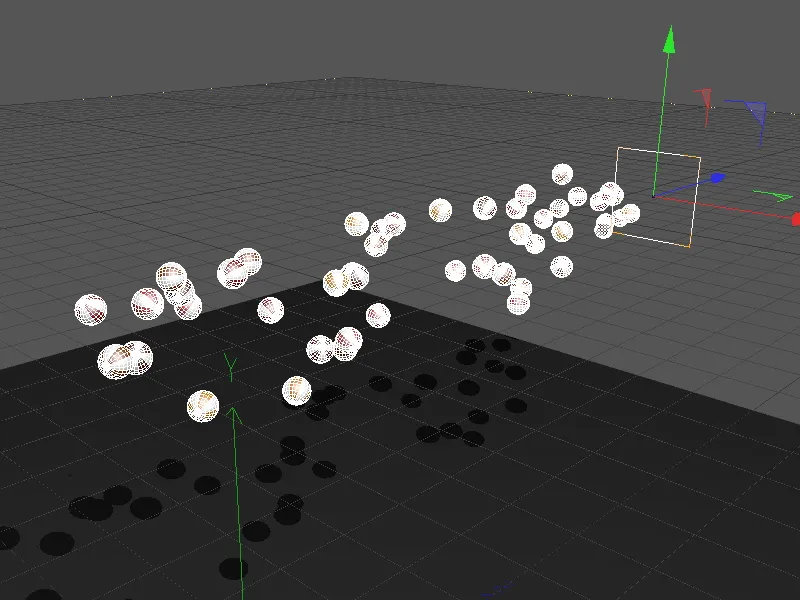
名前が示す通り、グラビテーションオブジェクトはパーティクルに作用する重力を担当します。無限の形と減衰により、すべての放出されたパーティクルが重力によって吸い込まれます。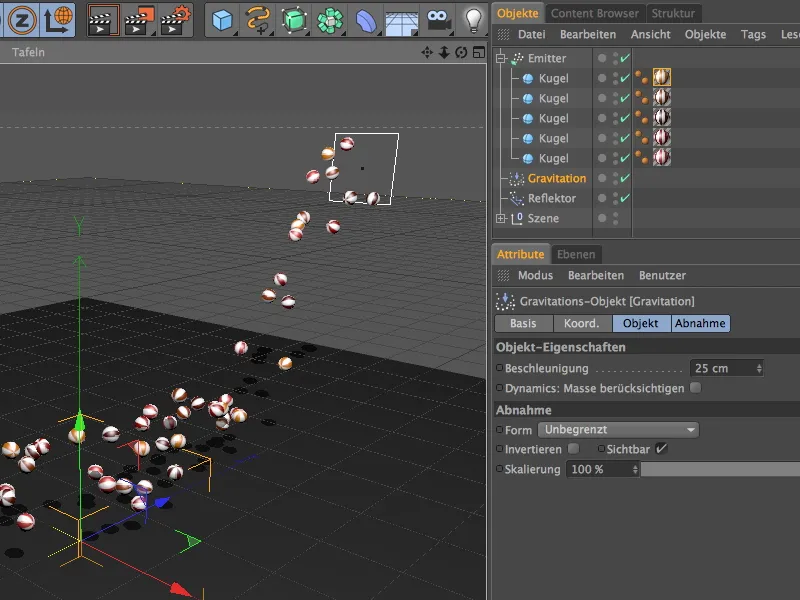
2つ目のモディファイアとして、シーンにはリフレクターオブジェクトも含まれています。これはグラウンドオブジェクトと同じ高さ(Y-ポジション)に配置されており、球体オブジェクトができるだけ正確に跳ね返るようにしています。反発エネルギーの50%によってパーティクルが上に投げ上げられます。
この小さなパーティクルアニメーションを使用して、3Dステレオカメラで捉え、それを立体視アニメーションとしてレンダリングします。強力な3D効果を得るためには、パーティクルが私たちに正面から流れ込むようにします。
エディター内のビューツールを使用して適切な透視図を見つけることも忘れずに;微調整は後で行います。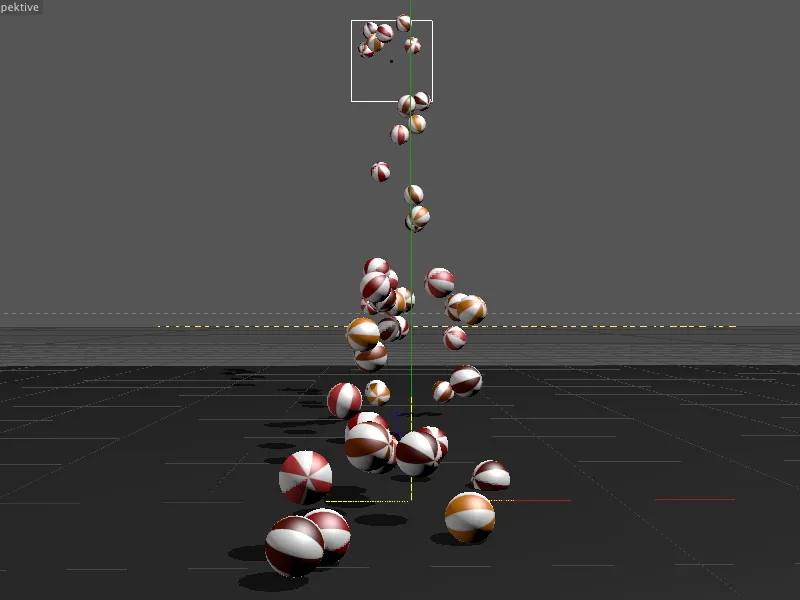
3Dステレオカメラの生成と設定
この位置を捉えるために、カメラを作成します。ただし、標準のカメラではなく、カメラオブジェクトのパレットからすぐにステレオカメラを使用します。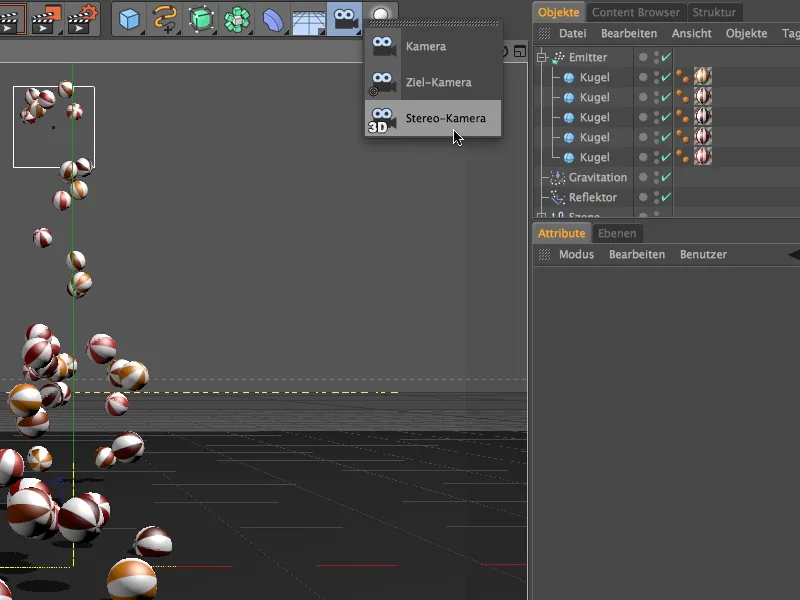
新しく作成したステレオカメラをエディターで編集できるようにするには、オブジェクトマネージャーのカメラシンボルに基づいて、カメラがアクティブでないことを確認し、カメラオブジェクトの設定ダイアログで位置と角度を調整します。
正しいステレオカメラの 調整 のために、アニメーションパレットの 再生ボタンをクリックして エミッタ を少し動かしてみると役立ちます。カメラのわずかにオフセットされた二重線によっても、このカメラがシーンを2つのわずかにオフセットされた視点から見る ステレオカメラ であることがエディタでも分かります。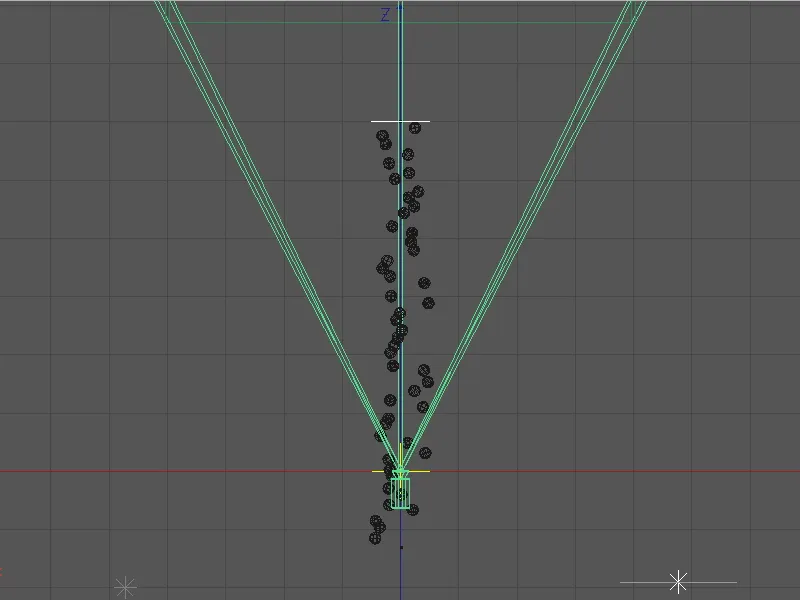
Y軸位置が10 cmに設定されているため、カメラは跳ね返る粒子の高さにほぼ位置しており、わずかな下向きの傾斜によって、粒子の出所である エミッタ が視界に入らないようにしています。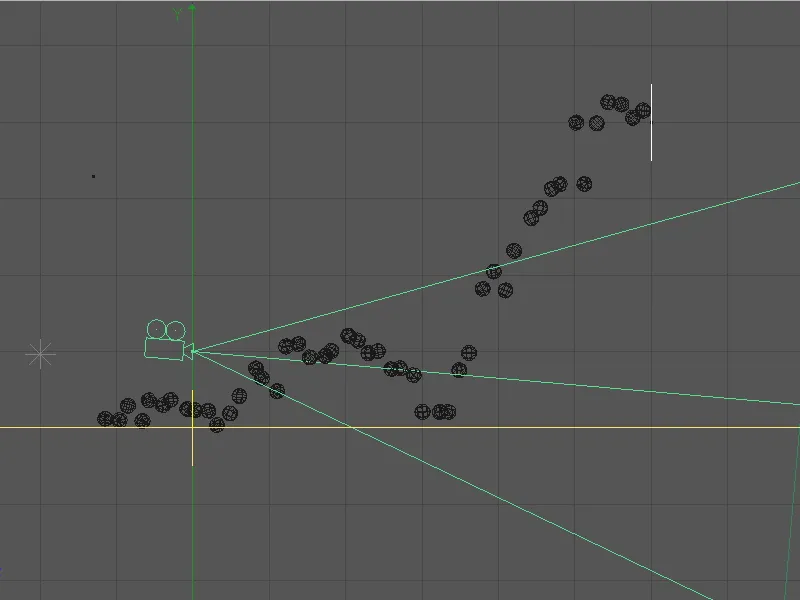
ステレオカメラが配置されたので、これをアクティブにして設定を調整できるようになりました。 3Dステレオスコピー に関連するすべてのパラメータは、専用の ステレオスコピー ページにあります。エディタでカメラを見やすくするために、フォーカス距離 を短くし、それにより緑の 視錐台 を粒子が衝突する場所までに調整します。私の例では、この値は35 cmです。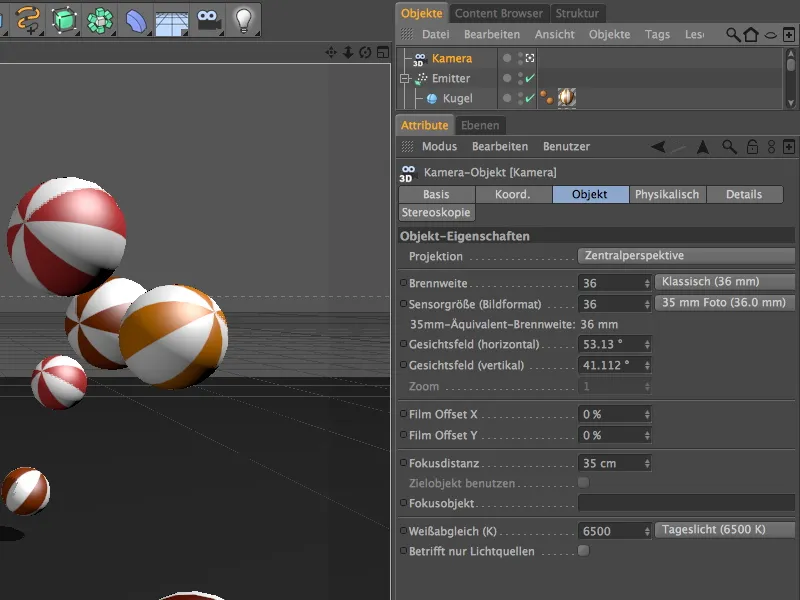
ステレオカメラがアクティブになったので、この機会に 立体表示 の最初の印象を得ることもできます。 オプション メニューの エディタビュー で、アクティブなカメラに対して 立体表示 をオンにすることができます。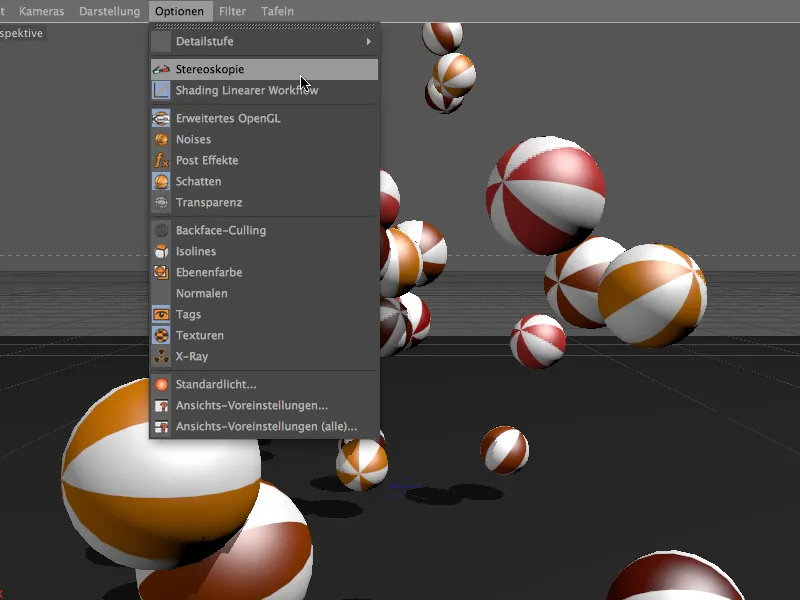
適切な 赤青サイアングラス を使用して、エディタで既にシーンを3Dステレオスコピーで表示できます。ただし、ステレオスコピーは現時点では標準パラメータに基づいています。使いやすい立体的な演出をするには、 カメラオブジェクト の設定ダイアログに戻る必要があります。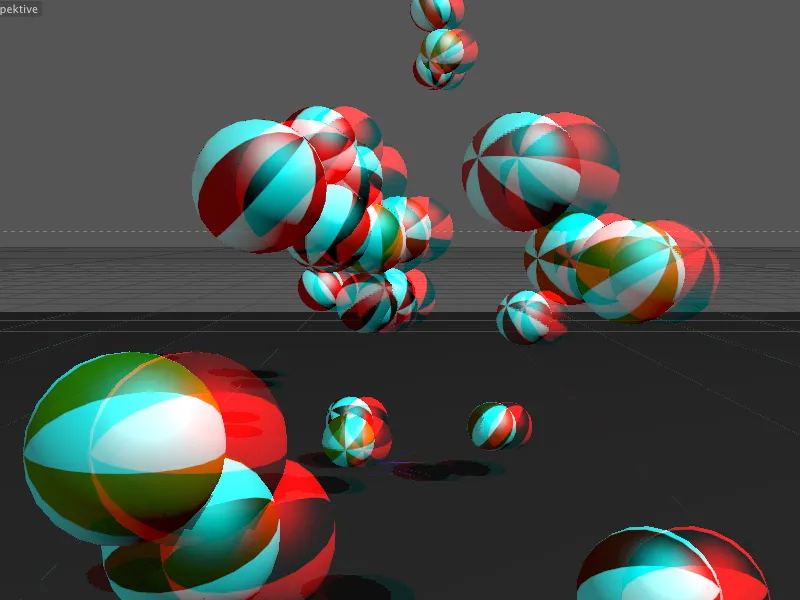
ここで、必要なすべての設定を見つけることができる ステレオスコピー ページがあります。重要なのは、 ゼロ視差 という項目です。この値を使用して、立体感の元となる 垂直平面 を示します。この平面より後ろの領域は背景に後退し、この平面より前の領域は視聴者に向かって画面外に延びます。
フォーカス距離 の値を ゼロ視差 に使用しています。そのため、すべての球は地面に当たる際にはっきりと立体的に現れます。
また、ステレオスコピーの特徴を詳しく見るために 臨界領域の表示 オプションを有効化します。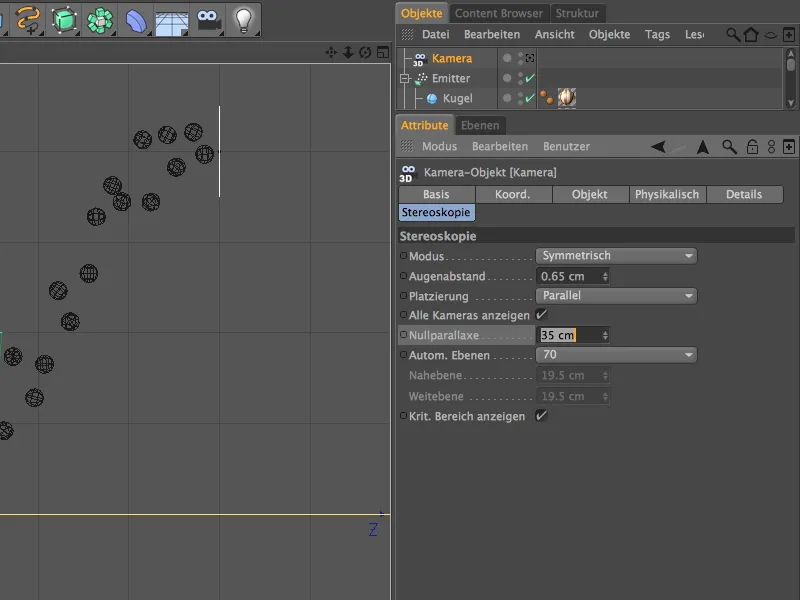
次の画像では、 エディタビュー に再度カメラ設定が表示されます。 ゼロ視差 は フォーカス距離 と同じ高さにあります。この位置から先の領域では、粒子が画面外に出る ゼロ平面 があります。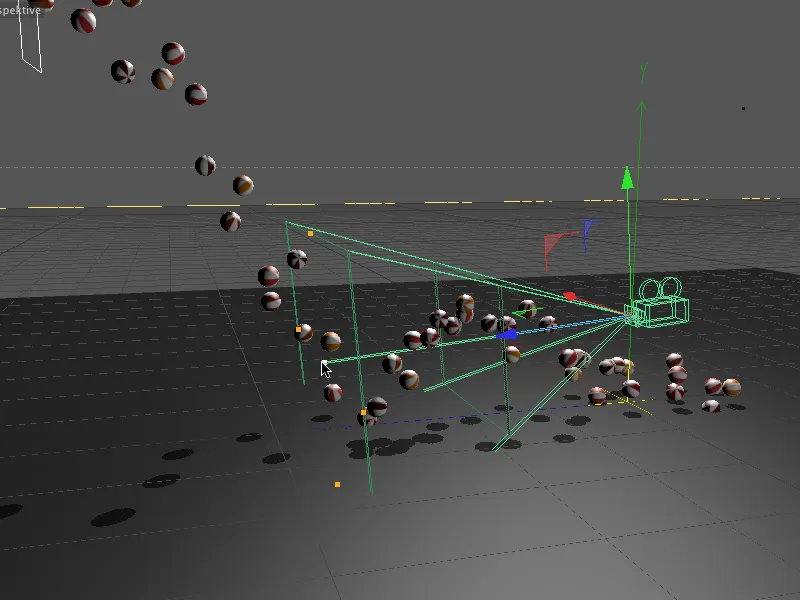
3Dステレオスコピーのレンダリング
3Dステレオカメラ が設定されたため、アニメーションの レンダリング に取り掛かることができます。また、 エディタビュー から個別の立体画像をレンダリングしたい場合は、 画像マネージャでレンダリング を行うことができます。
ステレオスコピーのレンダリング設定を行う前に、まず CINEMA 4D の レンダリング設定 を開きます。
カメラの生成時にステレオスコピックにするよう指定したため、CINEMA 4D は既に ステレオスコピー エントリをレンダリング設定に追加しています。 ステレオスコピック画像を生成 の下で、組み合わせたステレオスコピック画像 を生成するように設定します。これにより、CINEMA 4D は自動的にステレオスコピーの両画像をレンダリングしてから組み合わせます。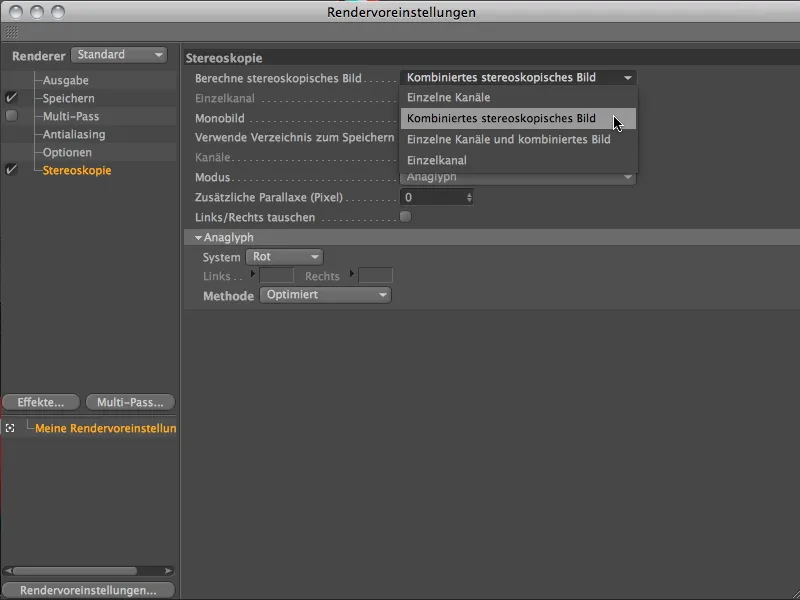
モード 項目でステレオスコピーの 方法 を選択します。 赤青サイアングラス 用には、 アナグリフ モードが必要です。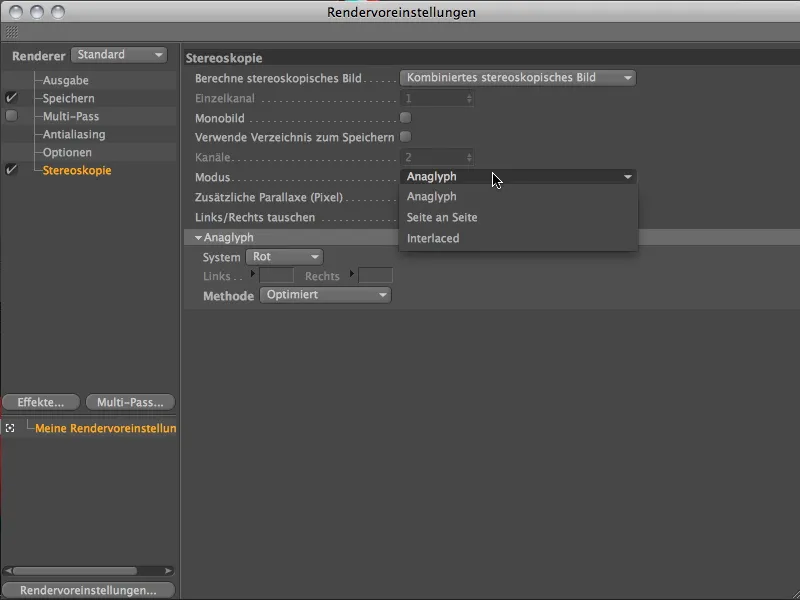
アナグリフ 項目では、片側の色(ここでは 赤)を指定するだけで十分です。もう片方の色は アナグリフ を指定することで自動的に決まります。 色の再現性 と 3Dステレオスコピー効果 のバランスがとれた 最適化された 方法を選択します。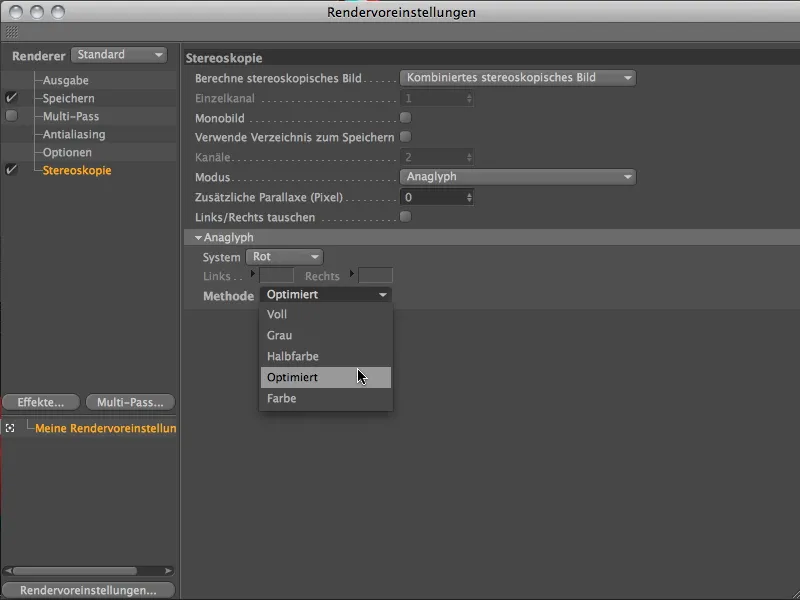
そして、レンダリングのための 基本設定 に移ります。 出力 ページでアニメーションの 幅 と 高さ を指定します。アニメーションの 期間 は、粒子の発射後に基づいています。画像500で最後の 球オブジェクト が放出されるため、画像600ではもはや粒子は見えなくなります。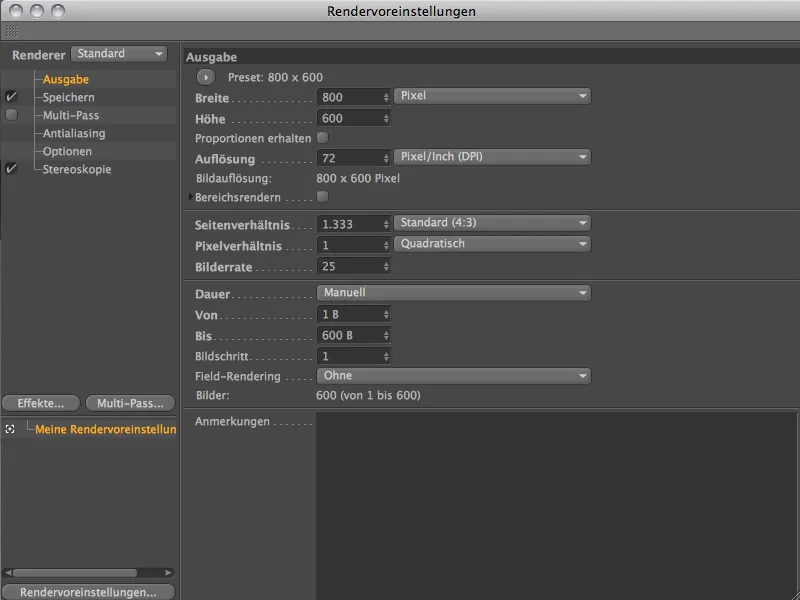
保存ページ の レンダリング設定 で、映画の出力形式と保存場所を指定します。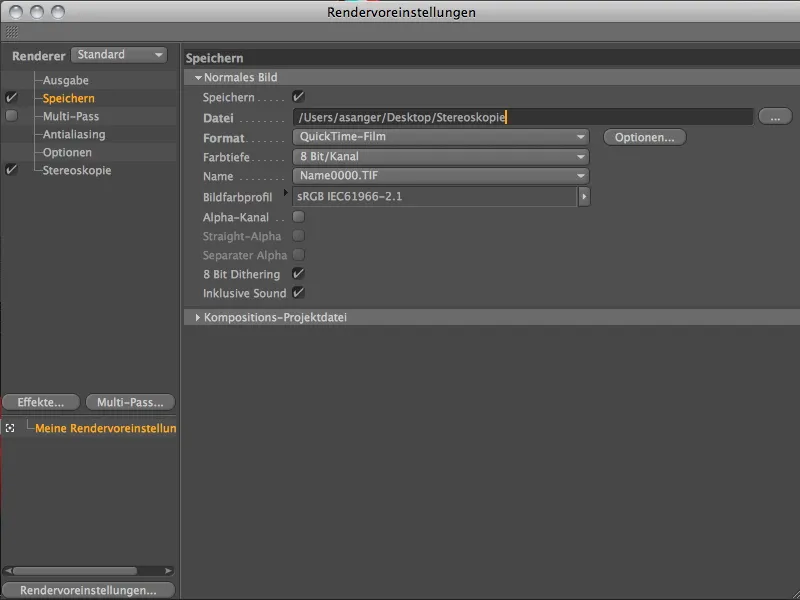
レンダリング設定 も合っている場合、レンダーパレット の 画像マネージャーでレンダリング コマンドを使用してレンダリングプロセスを開始できます。
画像マネージャー では、両方の移動した画像が立体カメラで一つずつ計算され、その後組み合わされる様子がわかります。
レンダラーが完了したら、完成した映画を赤シアンメガネで見ることができます。


